Informação preliminar
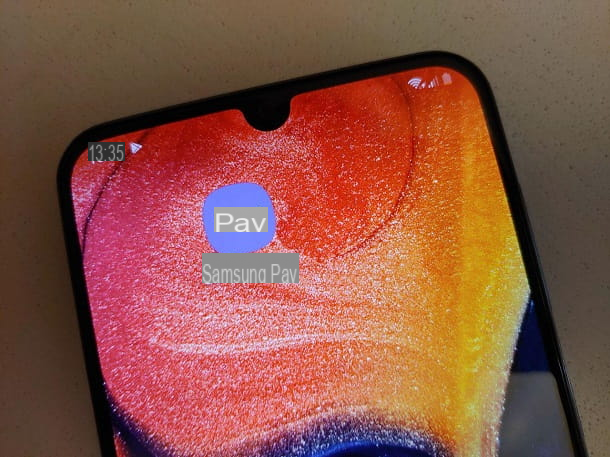
Antes de explicar para você como desativar o samsung pay, Acho que pode interessar a você saber mais sobre o aplicativo e por que ele não pode ser desinstalado em alguns modelos de smartphone do fabricante coreano.
Portanto, o Samsung Pay é um aplicativo criado para facilitar os pagamentos e desenvolvido pela própria empresa sul-coreana. Ele permite que você conecte vários cartões de crédito / cartões de fidelidade à sua conta Samsung e use-os como método de pagamento para vários serviços. Por exemplo, você pode definir o Samsung Pay em vez do Google Pay como o método padrão para pagar aplicativos.
Em suma, é um aplicativo totalmente inofensivo que, no entanto, como mencionado na introdução, às vezes pode enviar não é muito confortável de gerenciar. Na verdade, o Samsung Pay vem pré-instalado em muitos smartphones da empresa sul-coreana e, portanto, não pode ser desinstalado do dispositivo, pois é um aplicativo do sistema. Claro, é possível remover o Samsung Pay via root, mas esta é uma operação difícil de implementar, que eu só recomendo se você já fez essas alterações no passado.
Como desativar o Samsung Pay
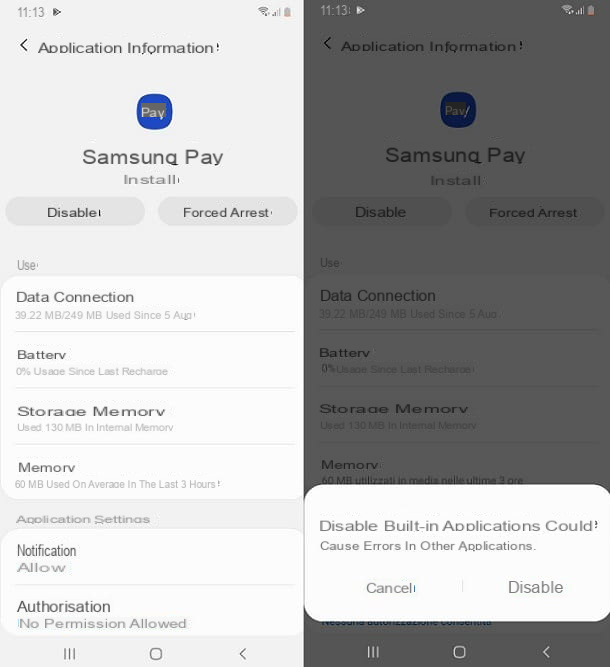
Se você tem um smartphone Samsung de última geração, provavelmente instalou o Samsung Pay na Google Play Store ou na Galaxy Store. Nesse caso, desativar o aplicativo é muito simples.
Na verdade, você só precisa clicar no ícone Configurações (aquele com o equipamento) na tela principal do smartphone, selecione o item Aplicações e depois disso Samsung Pay. Depois disso, você precisa selecionar o item Desativar / desinstalar (a possibilidade muda dependendo do modelo) e pressione Desativar / OK.
Perfeito: agora você desativou com sucesso o Samsung Pay do seu smartphone e não deve mais ver o ícone do aplicativo aparecer no seu smartphone.
Se isso não funcionar, tente desativar o aplicativo da mesma maneira Samsung PaymentFramework, que foi instalado junto com o Samsung Pay. No entanto, a capacidade de desativar o último está disponível apenas em alguns modelos e, portanto, não posso ser mais preciso com minhas indicações.
Em qualquer caso, se você simplesmente não pode desativar o aplicativo como um todo, no capítulo abaixo você encontrará todas as instruções para remover o notificações e torná-lo "inofensivo".
Como desativar as notificações do Samsung Pay
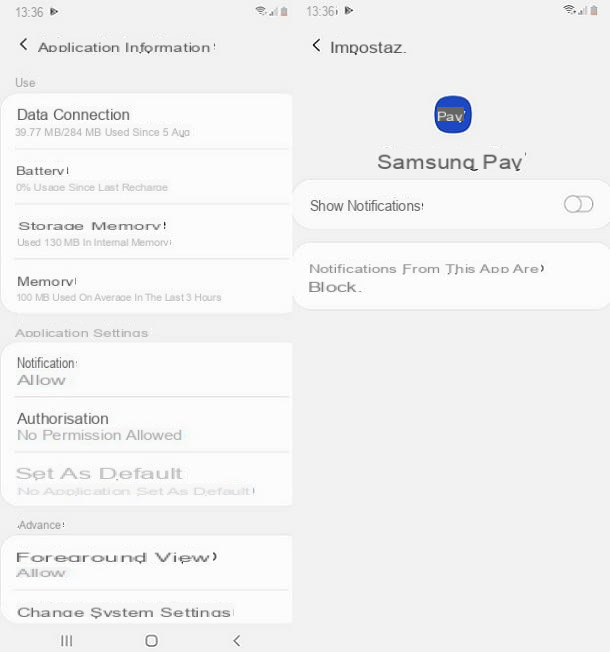
Como você diz? Você não conseguiu desinstalar o Samsung Pay? Você vai manter o aplicativo instalado em seu smartphone, mas não deseja mais receber suas notificações? Não tem problema: agora vou explicar como fazer.
A primeira maneira de desligar as notificações de aplicativos é ir para o Configurações (por meio do ícone de engrenagem), selecione o item Aplicações a partir do menu que abre e depois que Samsung Pay. Neste ponto, toque no item notificações e mova a alavanca Mostrar notificações su FORA.
Se esta opção não estiver presente, você pode tentar pressionar um dos Notificações Samsung Pay que aparecem na tela durante o dia. Feito isso, negar consentimento para todas as permissões que você pediu e marque a caixa Não me pergunte mais: desta forma, a aplicação deve continuar a correr em segundo plano, mas de forma "silenciosa".
Em alguns casos, as notificações do Samsung Pay também aparecem em outras telas do smartphone. Para remover este último, você deve abrir o aplicativo, pressionar o ícone ☰ no canto superior esquerdo e selecionar o item Configurações no menu que lhe é proposto. Você pode ser solicitado a inserir o Código PIN vinculado ao Samsung Pay. Depois disso, selecione o item Acesso rápido e desabilitar as opções Tela de bloqueio, Tela inicial e Tela apagada.
Se, por outro lado, você não está realmente interessado em usar o Samsung Pay, você pode excluir seus dados e nunca mais abrir o aplicativo: para fazer isso, toque no ícone Configurações (aquele com o equipamento), selecione o item Aplicações e pressione Samsung Pay. Em seguida, toque no item Memória de armazenamento e pressione o item primeiro Limpar cache e depois disso Limpar dadosselecionando o item OK quando o pop-up apropriado aparecer na tela.
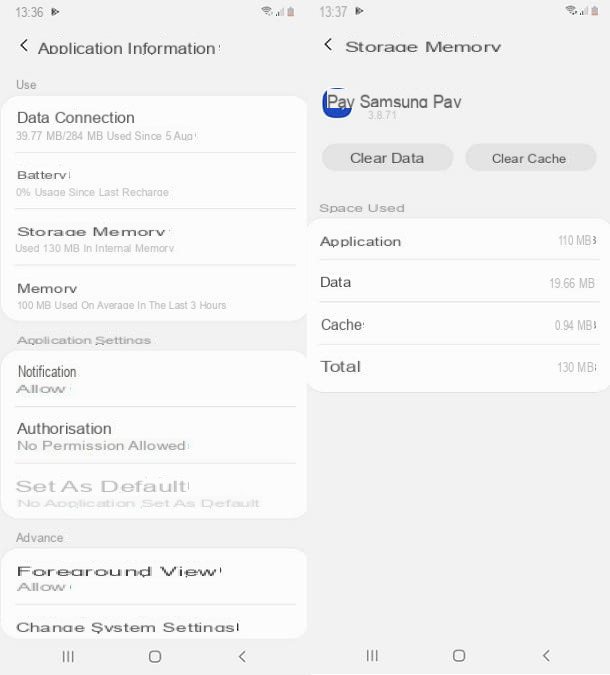
Missão cumprida! A partir de agora, você não receberá mais notificações do Samsung Pay até abrir o aplicativo novamente.
Portanto, basta usar o smartphone normalmente dispensando esse recurso, mas sabendo que poderá reativá-lo facilmente em caso de necessidade.
Como desativar o Samsung Pay

























